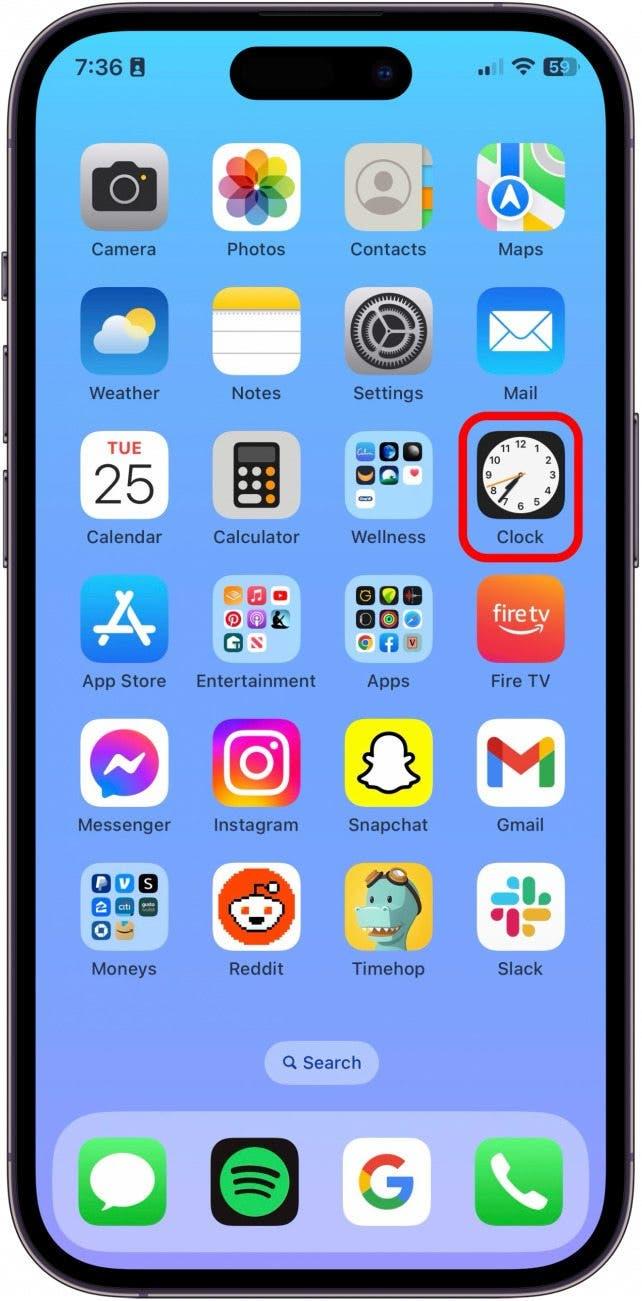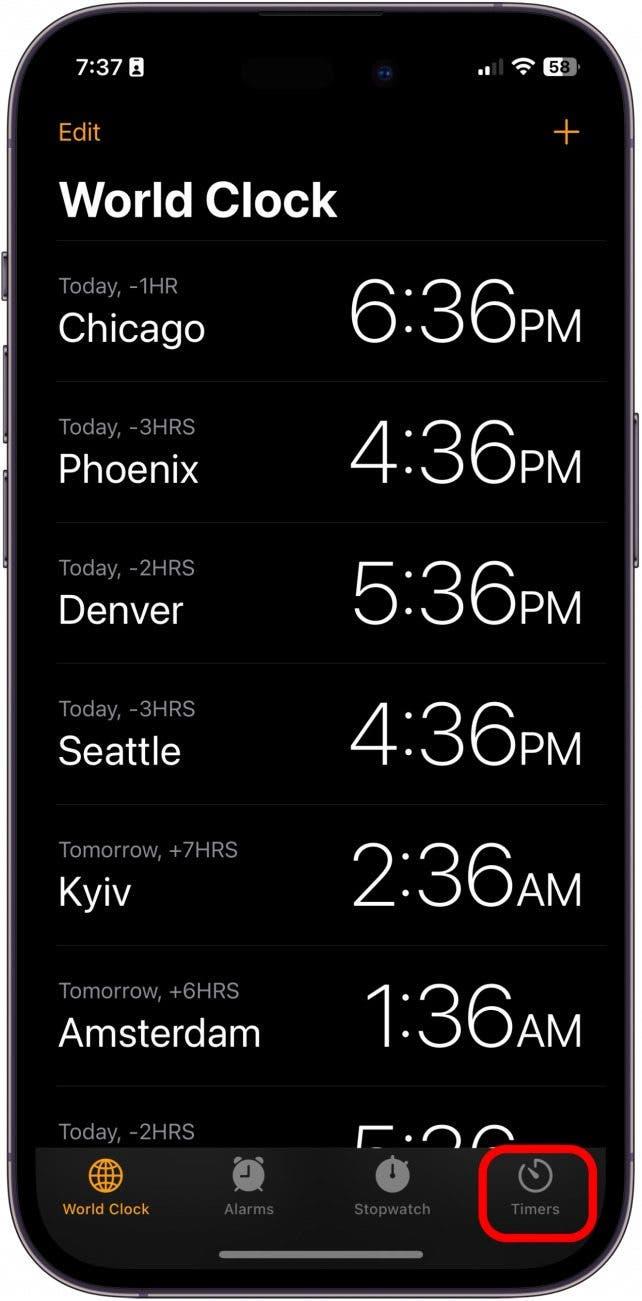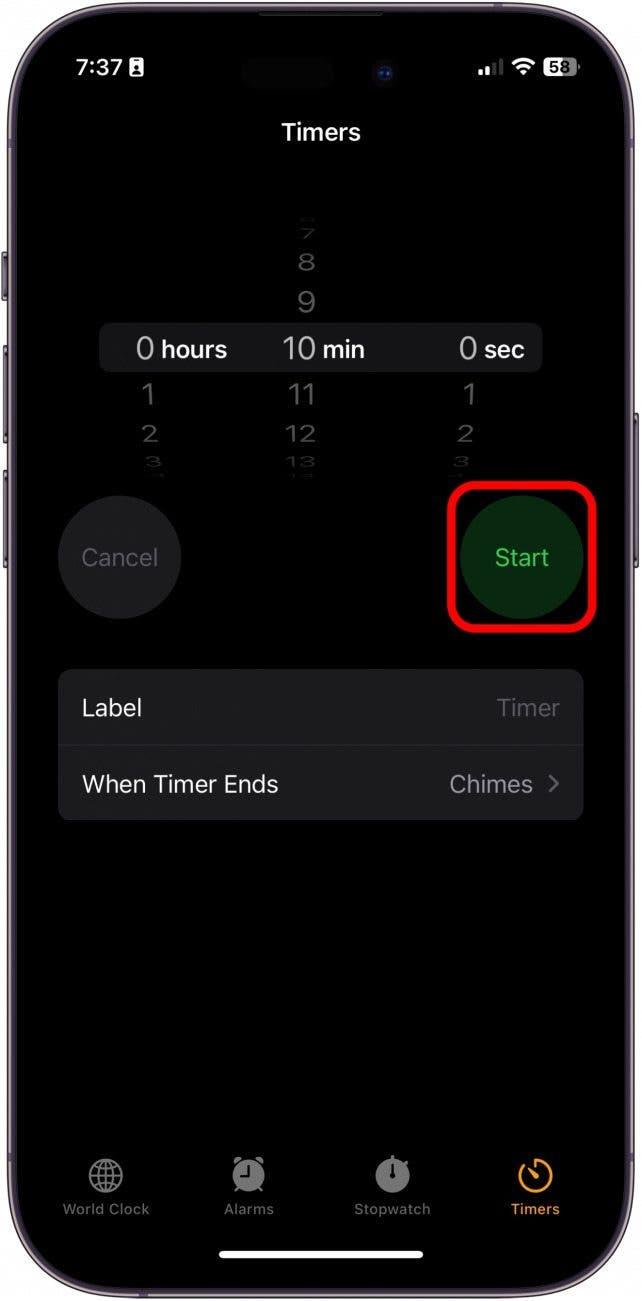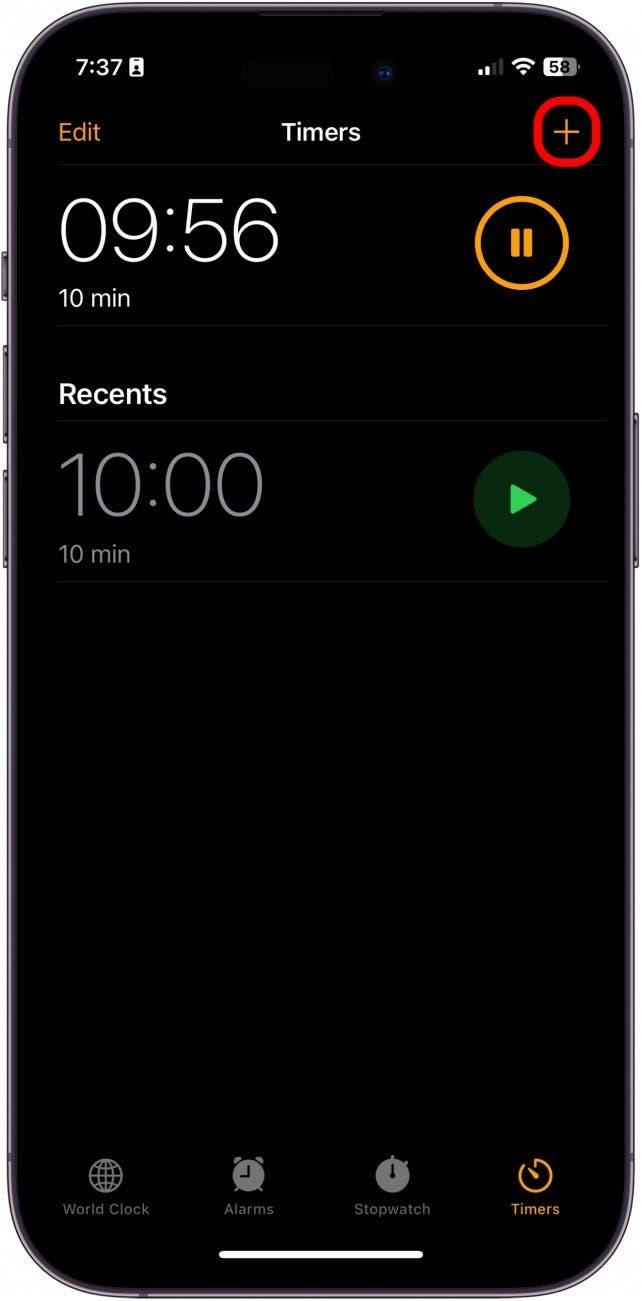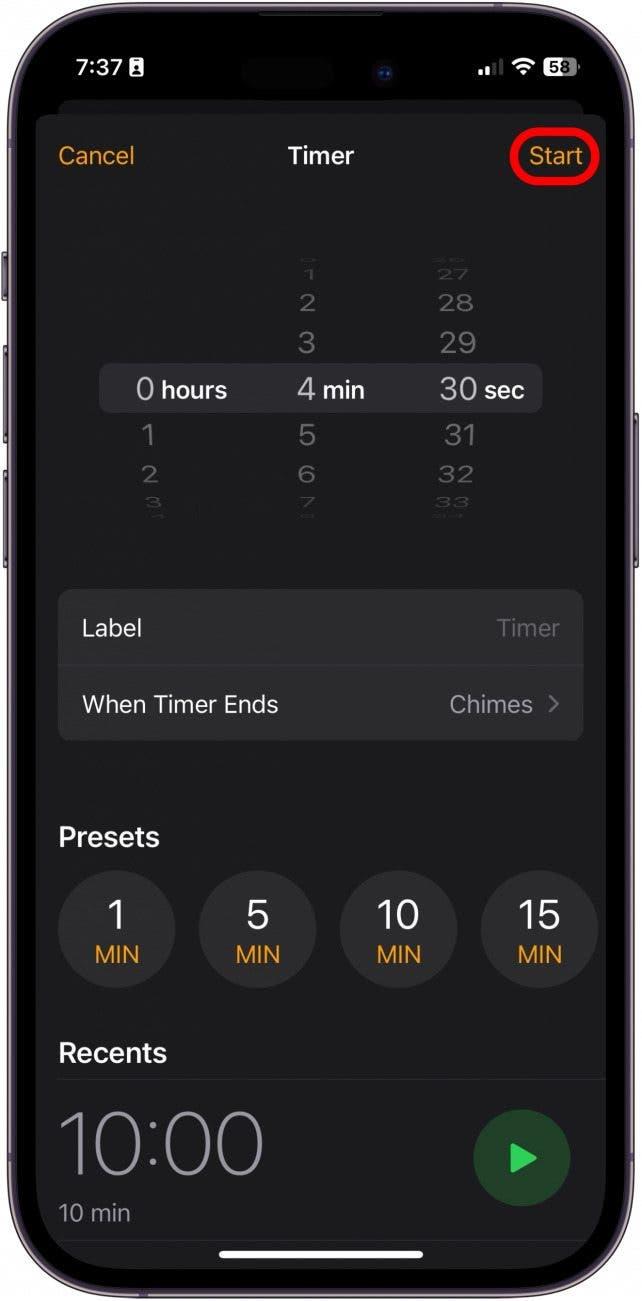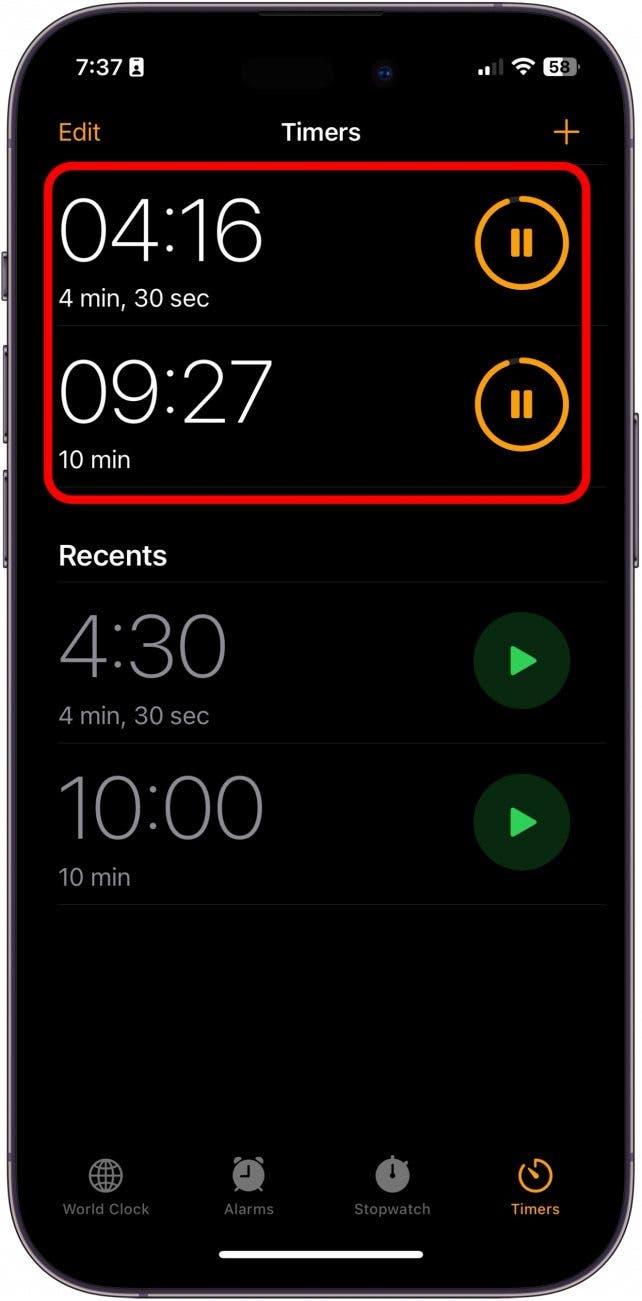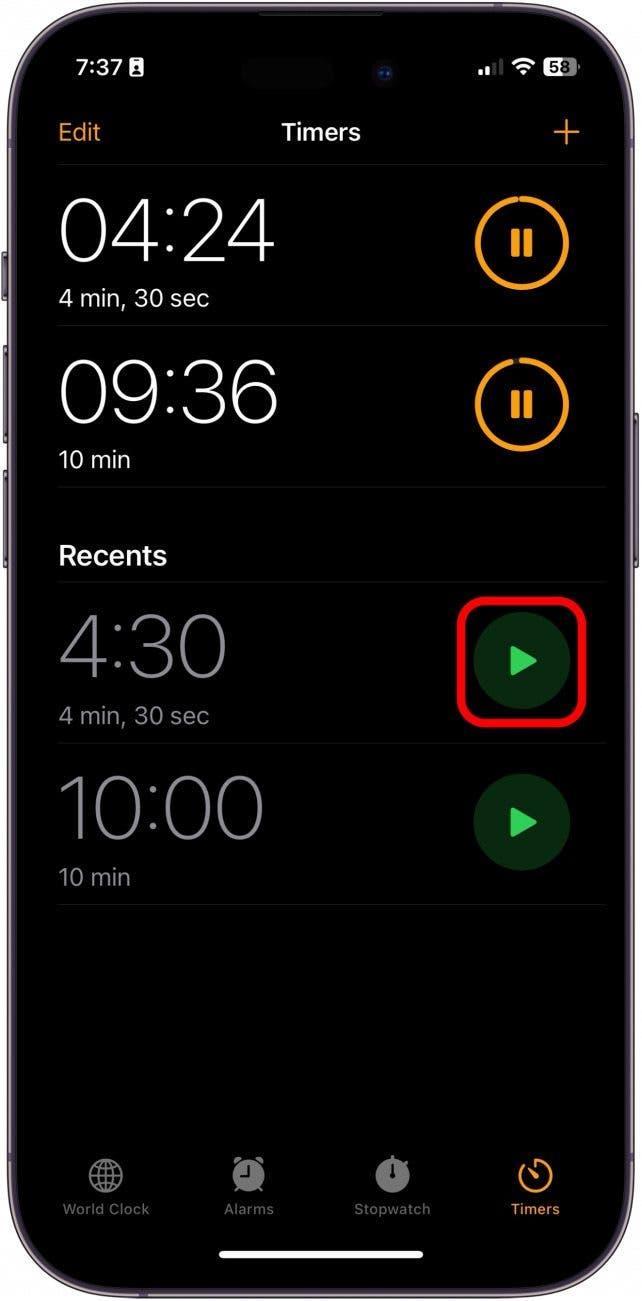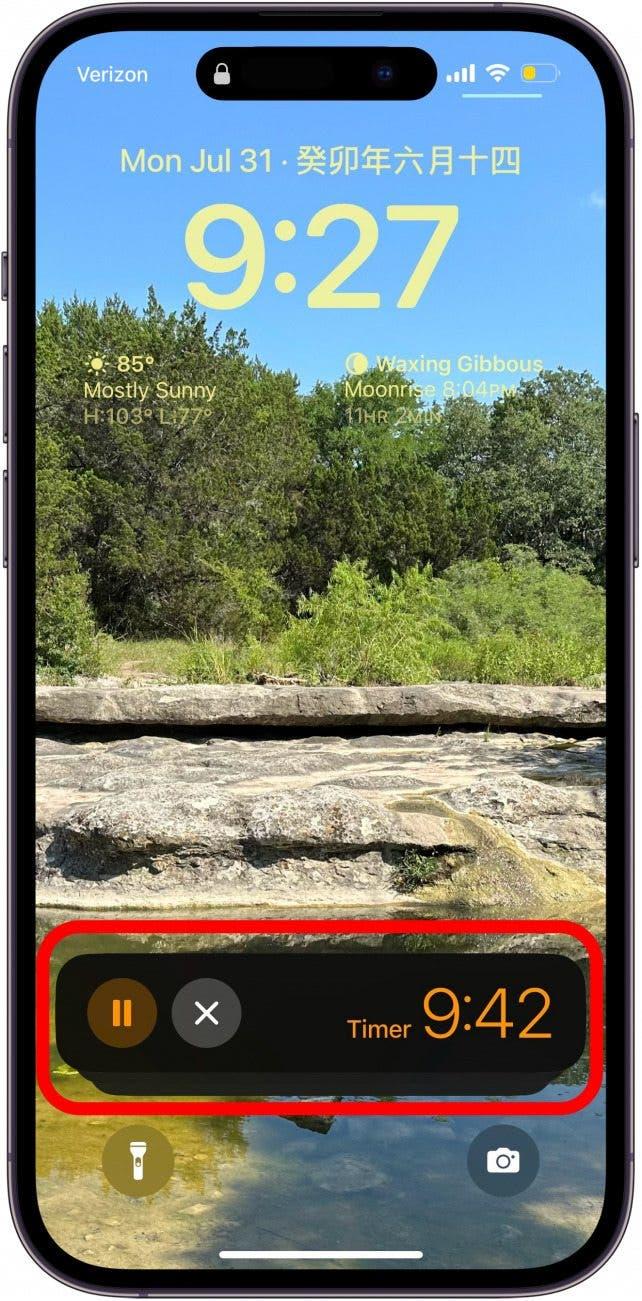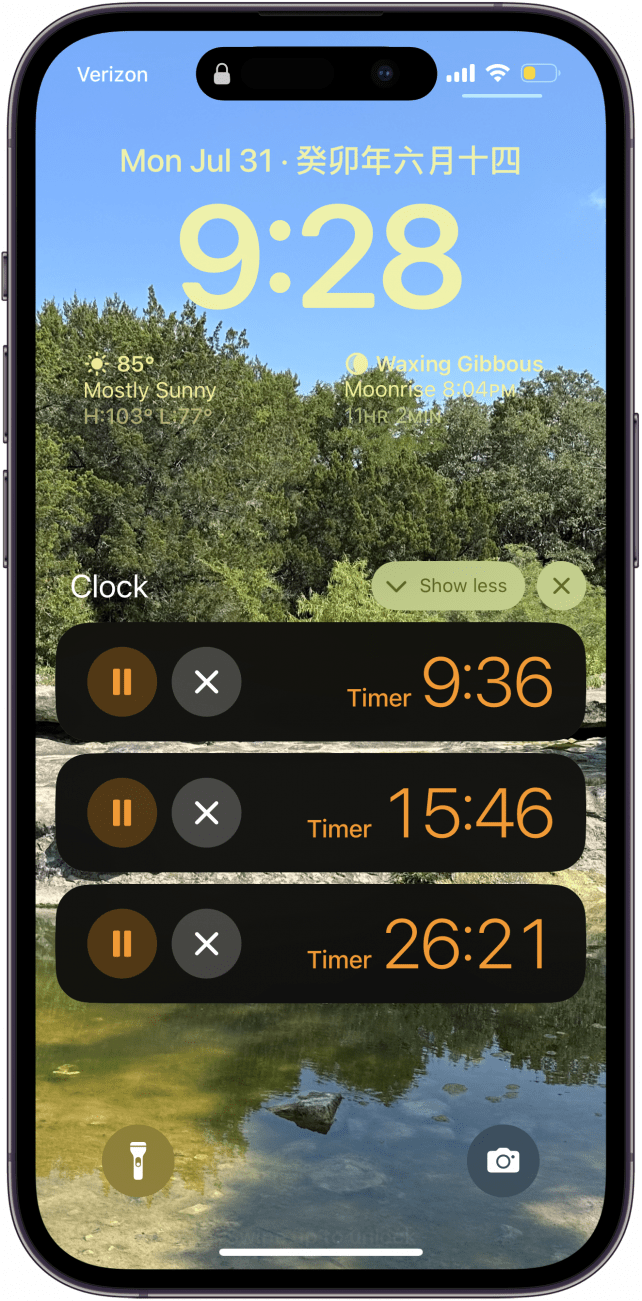Az iOS 17 rendszerrel már közvetlenül az Óra alkalmazásban is beállíthatsz több időzítőt, anélkül, hogy egy harmadik féltől származó alkalmazást kellene letöltened. A felhasználók arról számolnak be, hogy ez a funkció a főzés, a gyerekek irányítása vagy csak az általános termelékenység szempontjából is nagy változást jelent. Íme, hogyan használd az új funkciót.
Miért fogja szeretni ezt a tippet:
- Mostantól egyszerre több időzítőt is beállíthatsz, így az olyan feladatok, mint a főzés és a több feladat kezelése szuper egyszerűvé válik.
- Több időzítőt közvetlenül az Óra alkalmazásból állíthatsz be, ahelyett, hogy egy harmadik féltől származó alkalmazást kellene letöltened az egyszerű feladat elvégzéséhez.
Több időzítő beállítása iPhone-on
Rendszerkövetelmények
A tipp használatához frissítenie kell az iOS 17-re. A következő modellek kompatibilisek az iOS 17-tel:
- iPhone 14, 14+, Pro, Pro Max.
- iPhone 13, 13 mini, Pro, Pro Max
- iPhone 12, 12 mini, Pro, Pro Max
- iPhone 11, Pro, Pro Max
- iPhone XS, XS Max
- iPhone XR
- iPhone SE (2. generációs vagy újabb)
Az iOS 17 előtt, ha egyszerre több időzítőt akartál visszaszámolni, akkor egy harmadik féltől származó alkalmazást kellett letöltened. Most az Apple frissítette az Óra alkalmazást, így gyorsan és egyszerűen beállíthatsz számos időzítőt. Ha szívesen tájékozódsz az Apple legújabb szoftverfrissítéseiről, mindenképpen iratkozz fel ingyenes A nap tippjére!
 Fedezd fel iPhone-od rejtett funkcióitMinden nap kapsz egy napi tippet (képernyőképekkel és egyértelmű utasításokkal), így naponta mindössze egy perc alatt elsajátíthatod iPhone-odat.
Fedezd fel iPhone-od rejtett funkcióitMinden nap kapsz egy napi tippet (képernyőképekkel és egyértelmű utasításokkal), így naponta mindössze egy perc alatt elsajátíthatod iPhone-odat.
- Az iPhone-on nyissa meg az Óra alkalmazást.

- Koppints az Időzítőkre.

- Indítson el egy új időzítőt.

- Ezután koppints a jobb felső sarokban lévő Pluszra.

- Innen állíts be egy másik időzítőt, és koppints a Startra.

- Most már egyszerre több időzítőt is láthatsz.

- Egy új időzítőt is gyorsan elindíthat, ha a legutóbbi időzítői mellett a Lejátszás gombra koppint.

- A zárolási képernyőn egy időzítő halom jelenik meg. Koppintson rá az összes időzítőjének megtekintéséhez.

- Mostantól közvetlenül a Zárolási képernyőről szüneteltetheti, törölheti vagy összecsukhatja az időzítőket.

És ez minden! Nagyon örülök ennek a hasznos, de egyszerű funkciónak, amelyet az Óra alkalmazáshoz adtunk hozzá.